华硕PU403如何一键重装win7系统?
华硕PU403笔记本,2016年发布至今已经有些年头了,但毕竟,老电脑如果还能使用,直接丢掉实在是太可惜了。经过好几年的使用,系统肯定积累了不少垃圾文件,可能导致了卡顿现象。而重装win7系统,不仅清理了无用的文件,还会使得整体性能得到了很大的提升。所以,今天韩博士就来带大家看看,怎样给它重装全新的win7系统。

一、重装系统下载工具
免费好用的一键重装系统软件(点击红字下载)
二、华硕重装win7系统请注意:
1. 备份重要数据:在重装系统之前,务必备份所有重要的文件。你可以将它们复制到移动硬盘、U盘等,以免在重装系统过程中丢失。
2. 关闭防病毒软件:为了确保安装顺利、无阻碍,在安装系统之前,一定要关闭掉电脑上所有的防病毒软件。
3. 电源连接:安装系统需要时间比较长,如果笔记本电量不足,那肯定会导致安装失败。
三、重装windows7系统的步骤指南
第一步,确保您的电脑桌面上有“韩博士装机大师”软件,双击它以运行程序,然后在主界面中点击“开始重装”。
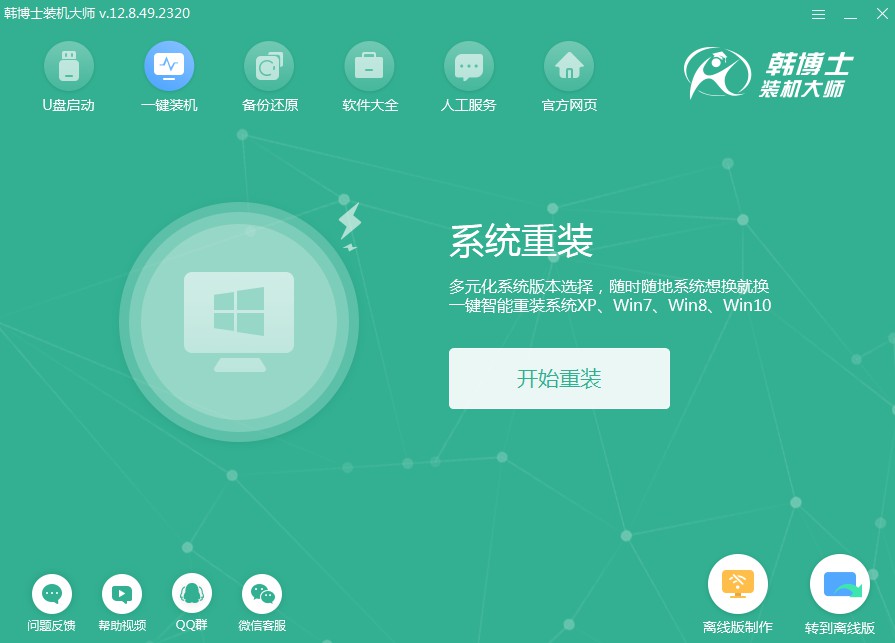
第二步,系统正在进行环境检测,您不用操心,待检查完成后,只需点击“下一步”就可以了。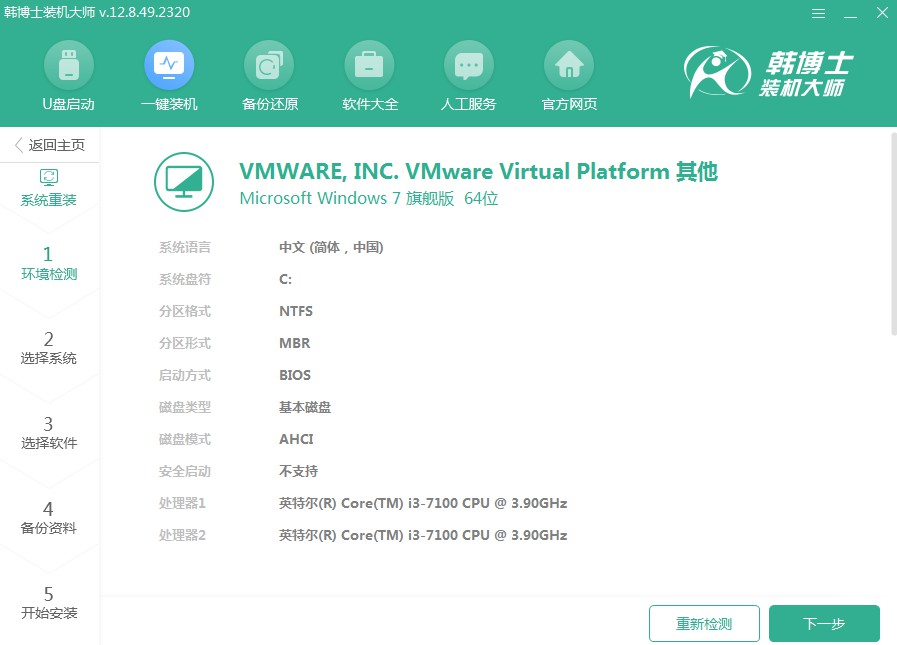
第三步,当你处于“选择系统”的阶段,确保你选择了正确的win7镜像,之后就可以开始下载并装到你的电脑中。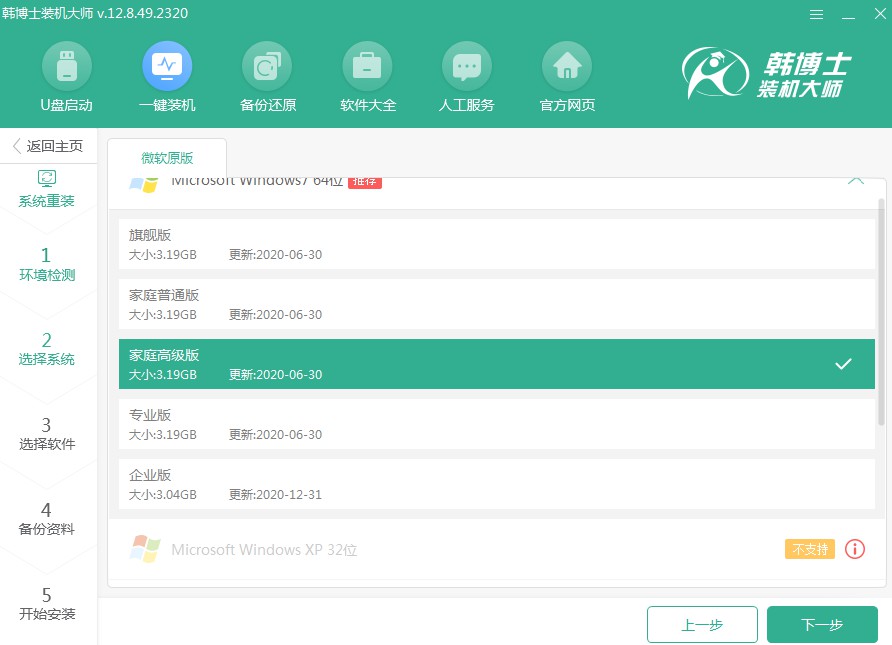
第四步,当前系统文件正在下载,请不要操作,让下载过程顺利完成即可。
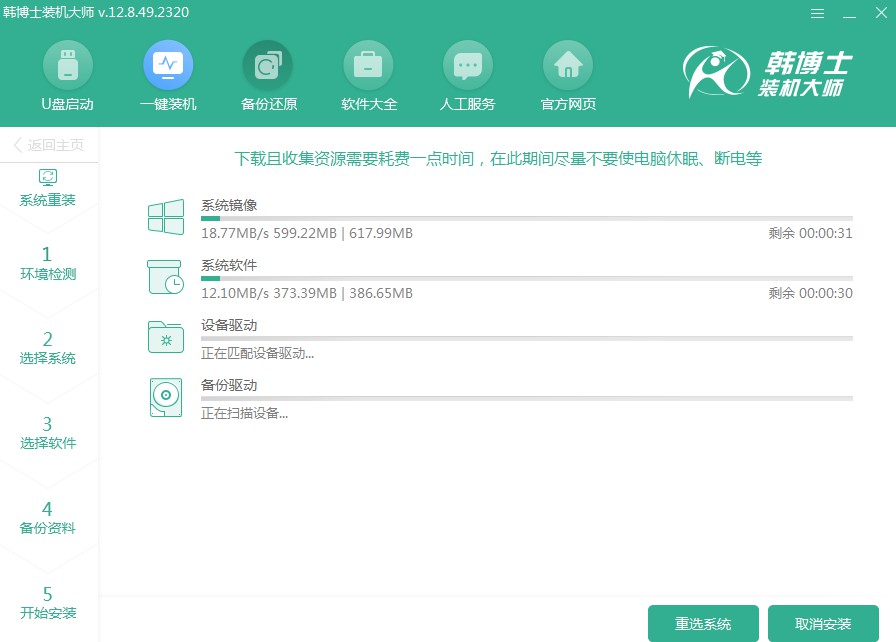
第五步,系统正处于部署安装阶段,请不要进行任何操作,待安装过程结束后,再点击“立即重启”。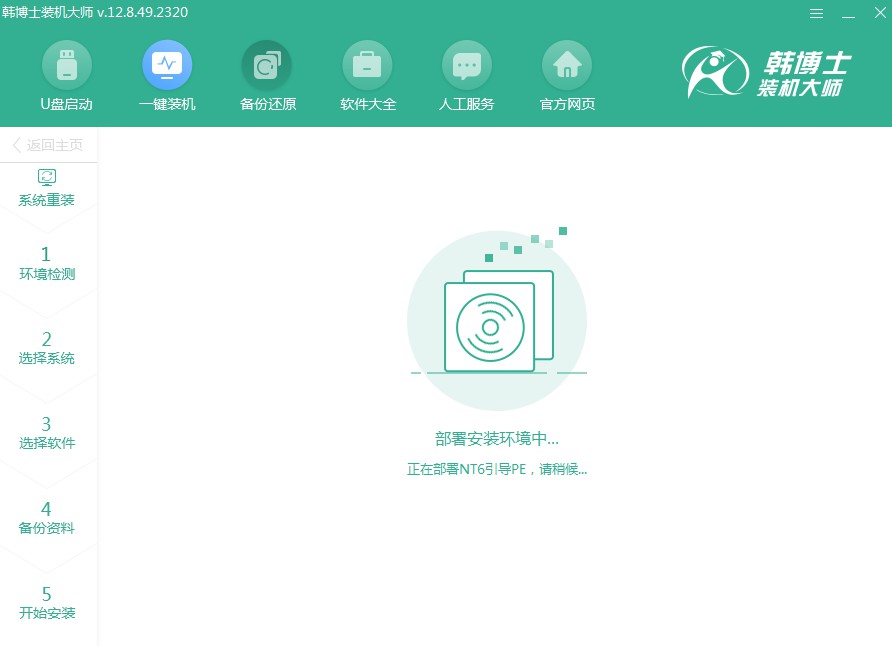
第六步,使用键盘上的方向键来选择,按“↑”或“↓”键选中第二个选项,然后按回车键进入PE系统。
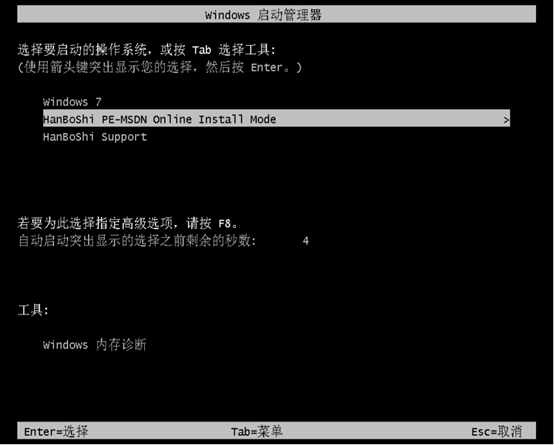
第七步,进入PE界面之后,就会自动开始安装win7系统,你什么都不用做,等待直到安装完成,然后选择“立即重启”。
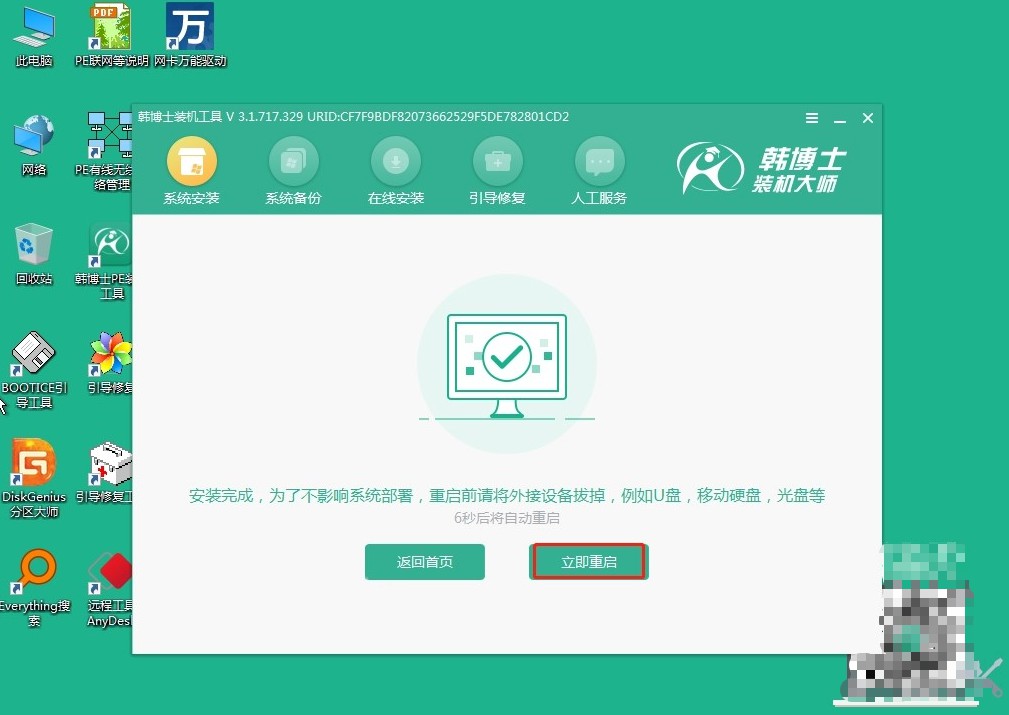
第八步,重启电脑后,出现win7桌面,证明此次韩博士安装系统完毕。

以上就是华硕PU403怎样重装win7具体步骤,对于一些小白朋友们来说,操作系统的重装可能听起来有些复杂,但没关系,推荐你们使用韩博士一键重装工具。这款工具设计得非常人性化,界面友好,即使是新手用户也能轻松上手。

